word如何将编号设置为自动更新(word字数统计显示如何设置打印前自动更新)
有一些word文档我们时常都需要做修改,在打印前的数据就有可能发生变化,那如何设置字数显示的自动更新呢?
操作方法
01
首先,打开word文档,单击要插入字数统计的位置。

02
工具栏选择“插入”。
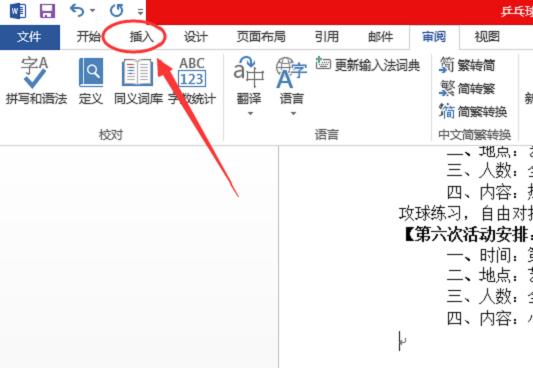
03
然后点击右上方的“文档部件”。

05
在弹出的小窗中,左侧域名选择“NumWords”,然后点击右下角的“确定”。

06
我们这时就会看到显示的字数,如图。

07
接着点击左上角的“文件”。

08
在左侧列表里选择“选项”。

09
选择“显示”。

10
下拉列表,将“打印前更新域”勾选上,最后点击右下角的确定就可以了,这样,在打印前就会自动更新数据。

免责声明:本文仅代表文章作者的个人观点,与本站无关。其原创性、真实性以及文中陈述文字和内容未经本站证实,对本文以及其中全部或者部分内容文字的真实性、完整性和原创性本站不作任何保证或承诺,请读者仅作参考,并自行核实相关内容。文章投诉邮箱:anhduc.ph@yahoo.com






